
在 Mac 上配合 Siri 使用 Apple Intelligence
Siri 是 Mac 內置的智能助理,以簡化並加速日常活動。 配合 Apple Intelligence,* Siri 擁有全新設計,而且更加自然和實用。 當 Siri 啟用時,Siri 搜尋欄位會出現並在你關閉之前都會持續顯示,讓你可與 Siri 對話同時繼續處理手頭上的工作。
就算你提出要求時口齒不清,Siri 也能理解。 例如,你可能會講:「Siri,設定鬧鐘,唔係,應該係 10 分鐘計時器,算啦,都係 15 分鐘啦。」Siri 會理解你的意思並開始 15 分鐘的計時器。
除了使用你的聲音,你也可以向 Siri 輸入要求。 你也可以探索 Siri 的產品知識來取得關於 Apple 產品問題的答案。
如你提供權限,Siri 可使用 ChatGPT 以取得更多專業幫助。 請參閲:配合 Apple Intelligence 使用 ChatGPT。
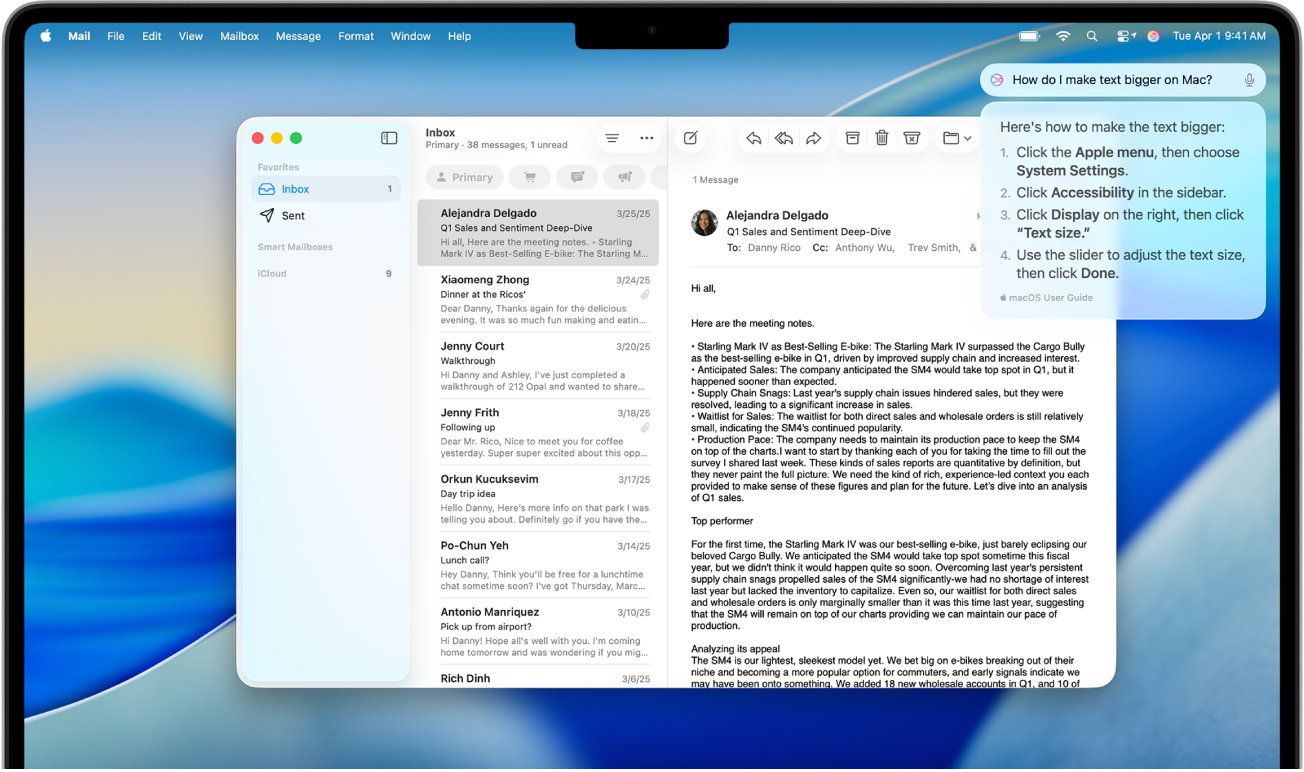
備註:Apple Intelligence 不適用於部份 Mac 型號或部份語言或地區。** 如要取用最新推出的功能,請確保你使用最新版本的 macOS,並且已開啟 Apple Intelligence。 Siri 的適用情況和功能會因語言以及國家和地區而有所不同。 如需更多資料,請參閲 macOS 功能的供應狀況網頁。
輸入以使用 Siri
當你不想大聲説話時,你可以輸入以使用Siri,例如當你在會議中或圖書館等安靜場所時。
如要快速輸入以使用 Siri,請按兩下 Command 鍵 ![]() ,然後輸入你的要求。
,然後輸入你的要求。
如 Apple Intelligence 已關閉或不適用於你的語言或地區,你仍可以透過更改輔助使用設定來輸入以使用 Siri。 請參閲:更改輔助使用的 Siri 設定。
向 Siri 提出上下文連貫的要求
詢問 Apple 產品相關的 Siri 問題
你可以探索 Siri 的產品知識來取得關於 Mac 以及 iPhone、iPad、Apple Watch、HomePod、AirPods 和 Apple TV 4K 等其他 Apple 產品問題的答案。
使用支援的語言,你可以這樣詢問 Siri:
「我要喺 Mac 嘅邊度命名群組訊息?」
「點樣喺 Mac 上面輸入相片?」
「點樣喺 Mac 度截圖?」
「點樣放大 Mac 上面嘅字體?」
「話我知點樣將 AirPods 連接 iPhone。」
「點樣透過 HomePod 播放電視嘅聲音?」
「點樣喺 Mac 加表情符號?」
「點樣整自己嘅 Memoji?」
如要進一步了解「Apple Intelligence 和私隱」,請參閲:Apple Intelligence 和私隱。 如要進一步了解「私隱和 Siri」,請參閲:Siri、聽寫與私隱。